Notificaciones al Remitente
Permite notificar a quien remite la Entrega o encarga el Retiro sobre los eventos para el seguimiento del pedido.
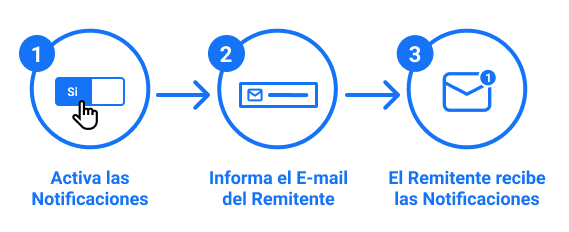
Paso 1. Activa las Notificaciones al Remitente.
En Notificaciones al Cliente en la sección de Configuración, decide ante qué eventos notificar al Remitente.
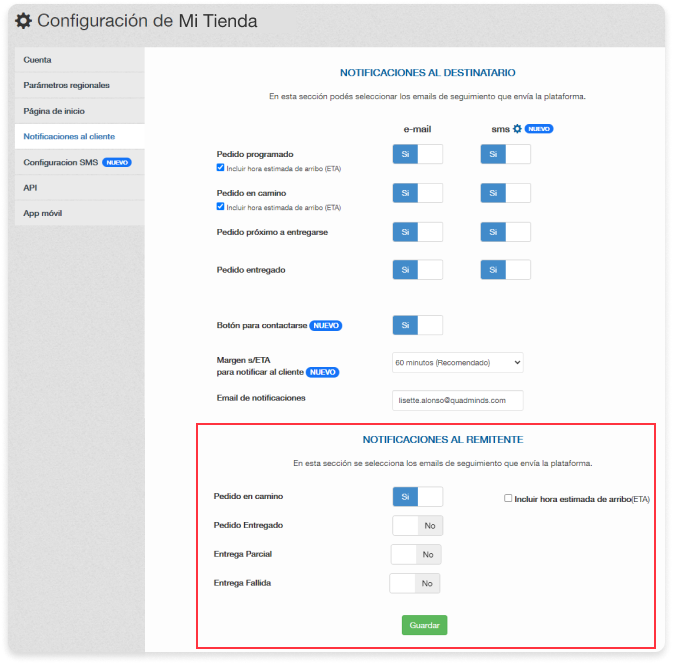
Opciones de envío de notificación al remitente.
Paso 2. Informa el E-mail del Remitente con la creación o importación del pedido.
- En la creación de Pedido Manual.
Tilda la opción de Notificar al Remitente y luego completa el e-mail del mismo.
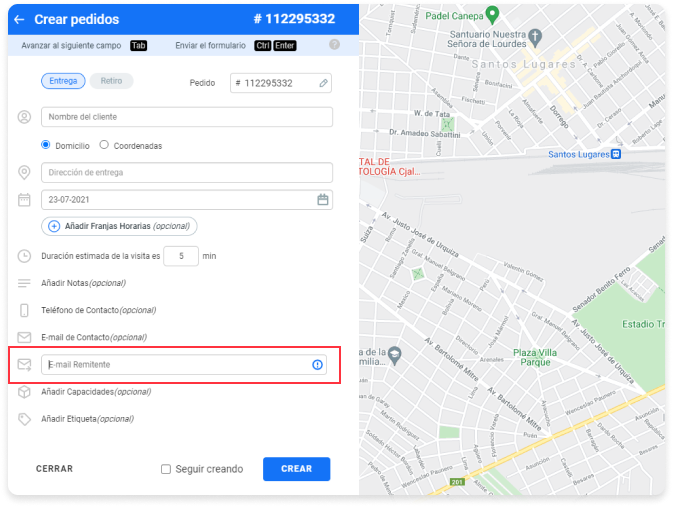
Email de remitente en Pedido Manual

- En la Importación por archivo
En el Excel avanzado para Importar Pedidos, completa la Columna X de email remitente.

Email remitente en archivo de importación de pedidos.
Paso 3. El remitente recibe las notificaciones en su cuenta de correo al instante que ocurre el evento.
Activadas las notificaciones y cargado el dato el email del remitente al crear pedidos, el remitente recibirá las distintas notificaciones por correo electrónico.
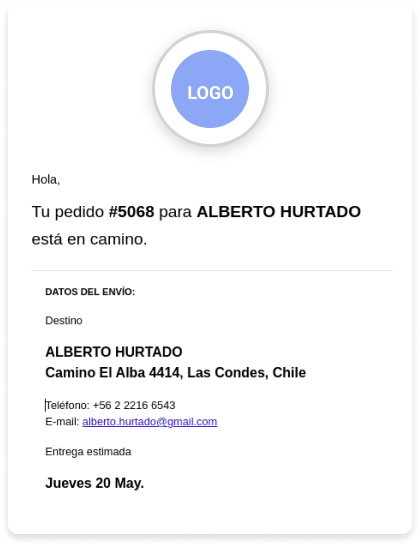
Mail de ejemplo para el evento En camino.
Updated 7 months ago
